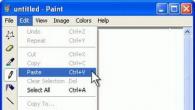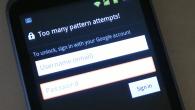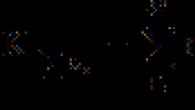Безумовно, Meizu M2 mini – один із найцікавіших бюджетників 2015 року. Оглядів на нього вже купа, у тому числі і на цьому сайті. Тому про переваги я згадаю побіжно, постараюся докладніше описати підводні камені, з якими зіткнуться російські покупці, які замовили девайс з Піднебесної, то чим я залишився незадоволений, а також моменти, які найбільше викликають суперечки та сумніви. Сподіваюся, комусь мій огляд буде корисним.
ХАРАКТЕРИСТИКИ ТА ЗОВНІШНИЙ ВИГЛЯД
Характеристики
Назва Meizu M2 Mini
Процесор 4-ядерний MediaTek MT6735 1.3 ГГц, 64-розрядний (Cortex-A53)
3D прискорювач Mali T720MP
Операційна система Flyme 4.5UI + Android 5.1
Оперативна пам'ять 2GB
Внутрішня пам'ять 16GB
Екран 5-дюймовий IPS дисплей, 1280 x720 px, OGS
Мережа FDD-LTE, WCDMA, GSM
Частоти GSM 850/900/1800/1900MHz WCDMA 850/900/1900/2100MHz FDD-LTE 1800/2100/2600MHz
Кількість sim карт 2 SIM карти або 1sim + 1tf-card
Бездротовий зв'язок WIFI (802.11 b/g/n), Bluetooth 4.0
Датчикигіроскоп, датчик освітленості, акселерометр, електронний компас
Навігація GPS, A-GPS, GLONASS
КамераФронтальна камера 5 Мп, тильна камера 13 Мп (Samsung), спалах, автофокус
Порти MicroUSB, Порт для навушників 3.5, два порти SIM (замість другого можна використовувати флешкарту)
Ємність аккумулятору 2500mA/h
Розмір 140.1x68.9x8.7мм
Вага 131 грам
Декілька фото







Описувати щось у телефону знаходиться, думаю, потреби немає, по фотографіях і так зрозуміло. Але на новаторській фізичній кнопці я не можу не зупинитись. Ця кнопка заміняє все екранне керування. Просто торкнулися – це команда Назад, натиснули на кнопку – команда Додому, команда Меню у різних випадках реалізовується або довгим натисканням, або у програмах своєю рідною іконкою.
LED - індикація представлена одним білим діодом, який за всіх подій (смс, push, пропущений дзвінок або просто повідомлення від програми) просто пульсує.
додаткова інформація

Тепер про матеріали та якість складання. За них можу поставити лише «тройбан».
Дизайн – нічого примітного (бюджетнику – бюджетникове), проте фу-почуття не викликає. Біла модель - глянсовий пластик, з рук особливо не вислизає, але схильний до стирання та подряпин. Скло - Dragontrail X від японської компанії Asahi Glass, з досвіду користування кількох смартів, що використовують скло від даної компанії, від подряпин воно захищає більш-менш, але дуже тендітно, намагається розтріскатися від найменших падінь. Так що в цьому девайсі використання чохла і захисного скла скоріше необхідність, ніж просто перестрахування. Ще неприємності, пластик позаду смартфона при натисканні по центру прогинається досить глибоко, при постукуванні в цих місцях, чутний якийсь брязкіт. Дуже сумніваюся, що Meizu погано закріпив якийсь модуль, швидше деренчить якийсь демпфер, а повітряний прошарок зроблено для того, щоб температуру процесора не пускати на корпус. Забігаючи наперед скажу, що максимальне нагрівання процесора під час користування становило 40 градусів за Цельсієм - це дуже небагато, корпус при цьому все одно теплів.
І зовсім дивний про зручність. Завдяки округленим кутам та невеликій ширині, керувати смартфоном зручно навіть власникам невеликих долонь.
І про олеофобне покриття, що набило оскому. Так, воно є. Так, якість далеко не супер.
ТРОХИ ПРО FLYME
Flyme - офіційна прошивка Meizu, і, оскільки спосіб поставити на їх смарти кастомні прошивки ще не знайдено, доведеться цю прошивку любити і шанувати. Flyme - дуже самобутня та дуже проста і в інтерфейсі, і в налаштуваннях. Я б сказав, вона виглядає по-дитячому, великі іконки, мінімум налаштувань. Порівняно навіть з голим анройдом, вона виглядає дивно. Але все це можна вирішити. Інтерфейс трохи можна прикрасити за допомогою програми Персоналізації або сторонніми лаунчерами, а недоліки налаштувань доповнити сторонніми утилітами. Адже Flyme - це насамперед стабільна, продуктивна та енергозберігаюча прошивка, а це дуже великі плюси.
Зміна зовнішнього вигляду за допомогою програми Персоналізація

Гаразд, до флаймівських фішок повернемося трохи пізніше, зараз детальніше про русифікацію. Цього року Meizu зробила підлянку, тим, що видалила з китайської, рідної прошивки мови країн, у яких компанія має представництво та поширення. Спочатку, у китайських Meizu російської немає. Але на щастя світ не обділений добрими та здібними людьми (які сподіваюсь будуть не проти наведених тут посилань). Русифікувати M2 mini можна. А отримати рут права.
Є ще один аспект. Деякі продавці відправляють цей смарт уже з русифікацією. Так було й у моєму випадку. Русифікація сама собою непогана. Але… встановлений китайцями google play не працездатний, і замінити його способу я не знайшов, всі програми та утиліти, пов'язані з встановленням та оновленням дбайливо вирізані, і ще неприємність, встановлені приховані програми, що підсовують тут і там рекламу. У цьому випадку встановити стокову прошивку Flyme 4.5.1А вийде лише через рідне рекавері.
додаткова інформація
Качаємо архів з прошивкою, називаємо його update.zip і кидаємо в корінь внутрішньої пам'яті. Вимикаємо телефон та вмикаємо його в режимі відновлення. для цього одночасно тиснемо кнопку живлення та збільшення гучності до появи логотипу Meizu. Вам запропонують оновитись, погоджуйтесь, попередньо не забувши встановити прапорець у рядку clean data. І можете відпочити, процес займе хвилин 10, переривати не можна, будьте терплячі
Більшість китайських додатків видаляється. Небажані вам системні програми можна вирізати з коренем за допомогою рутексплорера з папок system/app та system/priv-app, головне не перестаратися
Ще трохи про флаймівські плюшки.
Підтримка різноманітних жестів

Шторка, іконки можна міняти місцями

Список запущених програм висувається свайпом вгору ліворуч або праворуч від центральної кнопки. Програми виштовхуються з трею по одному


ВСЕ ЩО РОБИТЬ СМАРТФОН СМАРТФОНОМ
ЕКРАН
Грішно про цей екран говорити щось погане, він хороший. Як я не крутив його, інверсії не побачив. Що особливо порадувало - це перенесення кольорів. Вона офігенно реалістична. Ті, хто звик до теплих або холодних тонів, можуть підлаштувати зображення під себе в налаштуваннях.
Радість для піаністів - 10 дотиків

Діапазон яскравості дуже комфортний – у темряві око не ріже, при сонячному світлі проблем із читанням не виникне.
ЗВ'ЯЗОК Тут я виявив неприємну особливість. LTE – де є покриття, воно буде, підтримуються найпоширеніші в Росії смуги.
Приклад пінгу

Але є нюанс, коли телефон юзає інтернет в діапазоні 4g, і ненароком зіскакує на 3g, він не поспішає повернутися назад, швидкість обміну даними звичайно знижується. Найчастіше повертати 4g доводиться вручну. Можливо, цей алгоритм береже батарею, але в місцях нестабільного LTE, ця особливість підбиває.
Проте Meizu уникнув іншої поширеної проблеми, пов'язаної з 4g. По мережах LTE зараз лише передаються дані, все телефонне спілкування відбувається у мережах 3g. Таким чином, якщо у вашому телефоні активно йде передача даних в інтернеті, а вам цієї миті хтось дзвонить, телефон повинен вміти переключитися в мережі 3g. На деяких смартах цей момент реалізований не дуже добре. У M2 mini цієї проблеми немає.
До вай-фаю, блютузу претензій немає, NFC та HotKnot не підтримуються, а OTG реалізований на дуже хорошому рівні, читає носії будь-якого формату.
Дисплей з причепленою мишкою))

Любителям радіо - його немає, і ніякої Spirit 2 не причепити, тільки онлайн мовлення.
GPS Перший холодний старт був дуже довгим. Але зараз смарт зрозумів, де знаходиться і з якими супутниками треба дружити. Розташування визначається за секунди, ведення дуже чітке.
Тихо йдемо з сином тротуаром - ніяких стрибків треку

ПРОДУКТИВНІСТЬ

Нагрівання процесора

Хороша середня продуктивність. Йдемо далі…
ЗВУК Багато хто скаржиться на поганий основний динамік, я з ними не погоджуся, він звичайний, досить чіткий із гарним запасом гучності. А ось у навушниках гучності явно не вистачає, і її потрібно піднімати в інженерному меню.
додаткова інформація
У номеронабирачі вводимо *#*#3646633#*#*
У меню, що відкрилося, перегортаємо закладки вліво до Hardware Testing і тут вибираємо Audio, далі Headset Mod і в графі Max Vol виставляємо значення 160. Аналогічним чином можна підняти гучність основного динаміка Normal Mode і динаміка виклику LoudSpeaker Mod 
Звук у навушниках за якістю також середній. Змащено відтворюються низькі частоти. Можливо можна виправити еквалайзерами, не пробував.
АВТОНОМНІСТЬ Автономність на рівні вище середнього.

Програвання HD відео на максимальній яскравості висаджує батарею рівно за 6 годин. Діагноз – «день-два в залежності від інтенсивності користування»
нарешті дісталися самого спірного КАМЕРА
Багато власників скаржаться на замиленість та змащування. І це при непоганій системі оптики та матриці. Більшість цих дефектів відбувається через дещо дивний алгоритм зйомки програми камери. При наведенні камери на об'єкт відбувається фокусування, а при натисканні на спуск, фокусування не коригується. Навели, сіпнулася рука, натиснули на спуск - змащений знімок. До цього можна пристосуватися. Виставляти фокус вручну і одразу фотографувати - більшість знімків виходять гарної якості, навіть при нестачі освітлення.
Приклади фото



У цій інструкції користувача розглянемо найголовніші питання щодо китайських смартфонів Meizu та відповіді на них, а також розповімо, як налаштувати буквально все на телефоні Meizu та як використовувати його по максимуму. Гід буде корисним власникам всіх пристроїв Meizu: M3/X/E/S/Max, M5/M5S/Note, MX6 та Pro 6/6S Plus.
Як перевірити телефон Meizu на справжність
Щоб перевірити походження вашого смартфона Meizu, вам потрібно перейти за цим посиланням http://service.meizu.com/product на офіційний сайт компанії. У правому кутку буде ярлик входу до вашого облікового запису Flyme, увійдіть до вашого облікового запису та дотримуйтесь подальших інструкцій у сервісі.
Ще в Інтернеті є безліч сервісів перевірки IMEI смартфона, але, на жаль, вони не визначають, оригінальний у вас телефон чи ні. Ці сервіси просто показують, чи сертифікований смартфон на території вашої країни.
Також для перевірки оригінальності можна використовувати програму AnTuTu — просто запустіть бенчмарк та порівняння характеристики вашого смартфона із заявленими виробником.
Як встановити Google Play Market на китайську версію смартфона

Якщо ви купуєте продукцію Meizu у китайських магазинах, є шанс отримати китайську версію без локалізації. Вони практично ні чим не відрізняються від глобальної, за винятком відсутності магазину додатків Google Play. Разом з ним, є встановлений власний магазин контенту від Meizu. Щоб встановити сервіси Google та магазин програм, дотримуйтесь цієї інструкції:
- свайпом вниз відкрийте шторку повідомлень
- натисніть на іконку Wi-Fi та підключіться до мережі
- відкриєте магазин Meizu AppCenter
- у рядок пошуку вбийте запит "Google Installer"
- іконка цього додатка складається з 4 різнокольорових квадратів та літери «G»
- натисніть Встановити (Install)
- після встановлення відкрийте програму та запустіть інсталяцію
- після завершення встановлення знайдіть на робочому екрані Google Play
- налаштування та сервіси Google успішно встановлені на ваш телефон
Як увійти в інженерне меню Meizu
Щоб потрапити в інженерне меню на смартфоні Meizu, достатньо в попередньому додатку «Телефон» набрати наступний код-команду *#*#3646633#*#* . Це все, після цього ви потрапите до сервісного меню.
Як увімкнути, вимкнути та перезавантажити телефон Meizu
Щоб активувати смартфон Meizu, просто натисніть на пару секунд клавішу включення, вона зазвичай знаходиться на бічній межі поруч із гойдалкою регулювання гучності. Після того, як на екрані спалахне логотип компанії (Flyme OS), відпустіть клавішу.
Що робити, якщо смартфон не вмикається? Спробуйте підключити його через комплектну зарядку до мережі та спробувати активувати через кілька хвилин. Якщо і після цього він не включається, можливо, у вас не робочий смартфон.
Щоб вимкнути або перезавантажити пристрій, просто затисніть клавішу живлення і оберіть відповідний пункт у меню, що з'явиться: вимкнення або перезавантаження.
Як розблокувати Meizu, якщо забув пароль
Часто буває так, що при настроюванні нового смартфону Meizu, ви забуваєте встановлений пароль, графічний ключі або PIN-код. Щоб повернути доступ до смартфона, потрібно скинути пароль. Як це зробити - підкаже ця покрокова інструкція:
- увімкніть смартфон
- у полі з паролем введіть останній код, який пам'ятайте
- повторіть попутку 15 разів
- після цього з'явиться меню відновлення пароля
- введіть свій пароль від Flyme акаунту
- у меню відновлення задайте новий пароль
- це все
Це найдієвіший спосіб зі скидання пароля у Flyme, але для цього вам потрібно знати логін та пароль до вашого облікового запису на смартфоні. Ще один метод, який іноді спрацьовує, це повне апаратне скидання, як це зробити, описується нижче в цій статті.
Як зробити скидання налаштувань Hard Reset на Meizu

Щоб виконати повне апаратне скидання на смартфонах бренду Meizu, достатньо виконати такі пункти:
- затисніть клавішу блокування до повного вимкнення смартфона
- після того, як телефон згасне, затисніть одночасно клавішу блокування та гучність вгору
- у меню рекавері виберіть пункт «Clear data»
- та натисніть праву клавішу «Start»
Hard Reset в деяких випадках допомагає скинути пароль на смартфоні, як ще можна зробити скидання — .
Як знайти втрачений смартфон Meizu через Flyme

В апаратах Meizu є вбудований у прошивку Flyme пошук смартфона на випадок втрати чи крадіжки. Для цього на вашому пристрої повинен бути активований ваш обліковий запис. Перейдіть за цим посиланням на сайт Meizu http://finder.flyme.cn/browser/index.jsp , увійдіть до вашого облікового запису Flyme і дотримуйтесь інструкцій з пошуку вашого пристрою.
До речі, тут можна натиснути на іконку замка і віддалено заблокувати ваш смартфон. Як тільки він підключиться до Інтернету, зловмисник отримає сповіщення про блокування та не зможемо отримати доступ до ваших персональних даних.
Як зробити скріншот на будь-якому Meizu
Тут все просто, знімок екрану робиться так само просто, як і на будь-якому іншому Android-смартфоні. Для цього просто затисніть клавішу живлення та гучність вниз (на деяких моделях вгору) і знайдіть знімок екрана в галереї.
Як відкрити диспетчер завдань на Meizu
Щоб викликати диспетчер завдань на смартфоні Meizu, достатньо провести пальцем від нижньої частини екрана вгору жест свайп вгору. Якщо все зроблено правильно, перед вами з'явиться диспетчер усіх запущених програм для подальшої роботи з ними.
Як закрити всі запущені програми

Ця інструкція підходить для всіх телефонів Meizu M3 Note, U10/20 і т.д., які працюють на базі мікропрограми. Щоб перевірити/закрити всі відкриті програми, потрібно запустити диспетчер завдань (свайп від нижньої частини екрана або по сенсорній клавіші знизу вгору), а потім натиснути на іконку хрестика. Усі запущені програми будуть вибиті з пам'яті пристрою та закриті. Зверніть увагу, що якщо програма заблокована (функція Lock у Flyme 6), тоді вона не закриється. Для цього зробіть свайп вниз і відключіть блокування.
Як запустити мультивіконний режим на Meizu
Для початку варто сказати, що на пристроях Meizu не всі програми підтримують віконний режим. Тому будьте уважні і не лякайтеся, якщо якась із ваших програм не хоче запускати в режимі поділу екрана.
Щоб увімкнути мультивіконний режим, запустіть дві потрібні програми та перетягніть одну з них у верхню частину дисплея, доки вона не зафіксується у вікні. Потім, натисніть на другу програму і вона відкриється у віконному режимі відразу під першим.
Як оновити прошивку Meizu
Щоб перевірити, чи оновлення прошивки для вашого смартфона, зайдіть у вбудовану програму Updater і перевірте, чи є доступний ROM для завантаження. Якщо є, підключіться до Wi-Fi і завантажте прошивку, переконайтеся, що ваш смартфон заряджений хоча б на 30-50% і почніть встановлення оновлення. Перед тим, як оновитись, радимо зробити бекап важливих даних у хмару Google або Flyme Cloud.
Як увімкнути T9 на клавіатурі Meizu
Якщо ви використовуєте клавіатуру TouchPal, тоді зайдіть в Установки > Клавіатура > TouchPal > Смарт енгiзуі позначте галочкою перший пункт «Curve — введення слів розчерком» (ось такий переклад прошивки) для активації T9 і приберіть галочку, щоб відключити T9 на вашому смартфоні Meizu.
Як прибрати вібрацію клавіатури
Для попередньо встановленої клавіатури перейдіть по наступному ланцюжку: Установки > Клавіатура > TouchPal > Загальні налаштування > Вібрація клавіш натисканнята вимкніть вібродатчик та вібровідгук клавіатури. Для сторонніх клавіатур, як Gboard, налаштування індивідуальні.
Як поставити свою мелодію дзвінка на контакт
У смартфонах Meizu можна надати кожному контакту свою мелодію виклику. Для цього зайдіть у контакти та натисніть «Додати поле». Перейдіть до меню, що з'явилося, і натисніть на «Рінгтон». У цьому меню можна виставити стандартну мелодію на контакт або сторонню музику з плеєра з вашого плеєра.
Як підключити Meizu до комп'ютера
Якщо у вас оригінальний смартфон та цілий USB кабель, то проблем із підключенням не повинно виникати. Пристрій можна підключити як флешку з файлами, а можна як цифрову камеру для трансферу фотографій.
Що робити, якщо Meizu не підключається до комп'ютера? Перевірте працездатність USB порту телефону та ПК — чи він заряджається від комп'ютера. Спробуйте підключити телефон через інший кабель та інший USB порт. Якщо ваш комп'ютер не бачить смартфон, можливо, він пошкоджений.
Як перенести та налаштувати контакти на Meizu
Для цього можна скористатися одним із двох зручних способів. Вам знадобиться Flyme або Google обліковий запис. Спочатку синхронізуйте контакти на старому смартфоні зі хмарою Google або Meizu Cloud. Потім на новому пристрої увійдіть до свого облікового запису та проведіть синхронізацію даних. Таким чином, контакти автоматично з'являться на новому смартфоні. Спосіб із застосуванням Google облікового запису також підходить для переміщення номерів з iPhone на Meizu.
Як створити папку на робочому екрані Meizu для програм
Щоб створити папку для ваших програм, достатньо просто перетягнути одну програму на іншу і трохи потримати, доки не створиться контейнер. Тапнувши на назву папки зверху, можна її перейменувати, для зручності можна додати навіть спецсимволи та смайли.
Як збільшити звук у навушниках і зробити смартфон гучнішим
Увага, цей спосіб діє для смартфонів Meizu на базі процесорів MediaTek. У цій програмі «Телефон» наберіть наступний код *#*#3646633#*#* . У меню HARDWARE TESTING знайдіть вкладку AUDIO > Headset Mode і в нижчій межі Max.Vol 0~160 встановіть максимальне значення 160 і збережіть. Те саме проробіть і в меню Headset_LoudSpeaker Mode. Тепер ваш смартфон звучатиме голосніше, як у навушниках, так і через основний динамік.
Як зробити резервну копію даних у Meizu
Щоб зробити бекап важливих даних на смартфоні Meizu зайдіть у Установки > Про телефон > Пам'ять > Резервна копія. Тут можна вибрати, які саме дані та файли зберегти в резервну копію, які потрібно відзначити галочкою. Бекап зберігається та доступний за наступною адресою у файловому менеджері – Disk/Backup. Перед повним скиданням смартфона рекомендуємо зберегти копію пристрою на зовнішній носій.
Як поставити фото на контакт Meizu

Flyme дозволяє ставити зображення на контакт виклику в HD роздільній здатності. Щоб встановити фотографію контакту, натисніть на бажаний контакт, потім на іконку «…» внизу екрана, потім на іконку з фото та встановіть потрібну фотографію або картинку з галереї.
Як підключити бездротові навушники

Для прикладу візьмемо гарнітуру Meizu EP51, на вашому смартфоні активуйте Bluetooth та здійсніть пошук сумісних пристроїв. У вікні виберіть EP51 і проведіть синхронізацію. Це все, що навушники готові до експлуатації. Інструкція підходить і для інших бездротових навушників та гарнітур Bluetooth.
Як відв'язати обліковий запис Flyme від смартфону Meizu
Якщо ви, наприклад, збираєтеся продати або подарувати свій телефон комусь, спочатку слід відв'язати обліковий запис Flyme OS від нього. Для цього просто вийдіть з нього на цьому пристрої, а потім зробіть повне скидання даних (Hard Reset). Як це зробити, описується вище.
Як роздати Інтернет по Wi-Fi з телефону Meizu
Щоб використовувати ваш смартфон Meizu як модем і роздавати Інтернет по Wi-Fi на іншому пристрої, відкрийте шторку зі швидкими налаштуваннями та натисніть на ярлик «Точка доступу». У меню налаштуйте доступ і пароль до Wi-Fi і приступайте до роздачі Інтернету.
Це були найпоширеніші питання та відповіді щодо смартфонів Meizu та прошивки Flyme OS. Якщо у вас є додаткові запитання, сміливо ставте їх у коментарі.
Ставши власником телефону Мейзу, користувач може виявити, що його апарат не завжди працює коректно. Звук виявляється занадто тихим, не завжди стабільно працює зв'язок, спостерігаються інші дисфункції, які потребують виправлення. Для вирішення цих та подібних завдань існує спеціальне інженерне меню (Engineering mode), що дозволяє провести тонке налаштування вашого телефону, а також принагідно відстежити його ключові характеристики. Після того, як я розповім про вхід в інженерне меню на телефонах Meizu, вам відкриється на порядок більше можливостей. Але варто згадати, що або можна і без входу в зазначене меню.
Як відомо, повноцінне інженерне меню доступне лише для гаджетів Мейзу, які працюють на процесорах MediaTek. На альтернативних процесорах «Qualcomm» дане меню або відсутнє, або є в досить урізаному вигляді, з мізерним функціоналом.
За промовчанням інженерне меню приховано від очей користувача. Пояснюється це бажанням розробників захистити важливі установки телефону від втручання з боку некомпетентного власника гаджета. Якщо вам знадобиться скористайтеся моїми рекомендаціями щодо посилання.
Адже основне призначення інженерного меню – це налагодження телефону на фінальній стадії його тестування, перевірка функціоналу вузлів системи, зняття показань окремих датчиків розробником та безпосереднім виробником. Внесення ж у телефон через інженерне меню некваліфікованих змін може спричинити вихід Meizu пристрою з ладу, з можливістю перетворення його на мляву цеглу.

Тому якщо ви вирішили вносити будь-які зміни через інженерне меню, то переконайтеся, що ви знаєте, що робите, і що зміни, що ви проводите, не викликають збій у роботі вашого телефону.
Як відкрити інженерне меню на пристроях від Мейзу
Щоб перейти в інженерне меню на Мейзу, ви можете використати кілька способів:
- Використовуйте спеціальний код, який набирається у програмі для набору номера. Перейдіть у відповідний додаток на вашому телефоні та наберіть там:
*#*#3646633#*#*

Якщо після набору цієї комбінації нічого не сталося, спробуйте альтернативні комбінації:
*#*#4636#*#* або *#15963#*
- Якщо з якихось причин ці коди не спрацювали, то для отримання доступу до інженерного меню рекомендую скористатися спеціальними мобільними додаткамирівня "Інженерне Меню MTK", "MTK Engineering Mode" та іншими аналогами. Їх буде необхідно завантажити через магазин додатків, запустити, а потім за допомогою їх отримати доступ до інженерного меню вашого гаджета.
Після введення відповідного коду перед вами відкриється відповідний інтерфейс (engineering mode). Розгляньмо його особливості.

Можливості додаткового меню від Мейзу
Незважаючи на те, що особливості інженерного меню можуть відрізнятися в залежності від конкретної моделі телефону Мейзу, зазвичай таке меню має шість основних вкладок, у кожній з яких розташовано низку відповідних параметрів. Розглянемо вказані вкладки докладніше:

Працюючи з можливостями тієї чи іншої вкладки, ви можете більш тонко налаштувати ваш гаджет під свої вимоги. При цьому ваше втручання має носити кваліфікований характер, тому просто змінювати параметри, як вам заманеться, я б не радив.
Висновок
У більшості випадків для переходу в режим для інженерів потрібно набрати вказану комбінацію *#*#3646633#*#*, і ви негайно потрапите в engineering mode на вашому гаджеті.
Майже всі телефони від Meizu працюють на базі процесорів від MediaTek, а це означає, що гаджети з таким чіпсетом завжди мають інженерне меню Meizu. Сьогодні ми розповімо, як туди зайти, навіщо воно потрібне і як його може використовувати будь-який власник гаджета Мейзу з користю для себе.
Напевно, з назви ви вже зрозуміли, що це меню було створено для того, щоб налаштовувати, тестувати та робити налагодження різних модулів телефону. Так як в основному його використовують для останньої мети, то середньостатистичного користувача не буде цікаво копатися як мінімум у половині цих функцій. Крім того, закликаємо вас бути акуратними: якщо ви не знаєте, що саме робите, то краще не лізти в це налаштування, оскільки є ризик відключити важливі параметри пристрою або навіть зовсім перетворити його на цеглу.
Для входу потрібно відкрити на Meizu меню набору номера та набрати спеціальний код: *#*#3646633#*#*. Щоправда, він не завжди спрацьовує. Якщо нічого не сталося, спробуйте ввести *#*#4636#*#* або *#15963#*. Якщо все зроблено правильно, ви побачите програму Engeneer Mode з трохи дивним дизайном - це і є інженерне меню.
Якщо з якоїсь причини не спрацював жоден код, то для входу в потрібний розділ скористайтеся спеціалізованою програмою «MTK Engineering Mode» або іншою аналогічною їй. Для цього потрібно буде зайти до Play Market або App Store та завантажити її. Коли вона буде встановлена, запустіть програму та виконайте всі необхідні дії. В результаті ви зможете здійснювати налаштування телефону через інженерне меню, зайшовши до певних розділів.

Функціональні можливості інженерного меню
Тут заховано кілька сотень різних налаштувань, які розділені на шість великих вкладок:
- Телефонія (Telephony) – перегляд та перевірка параметрів мобільної мережі телефону, встановлення автоприймання вхідного дзвінка, перевірка сумісності смартфона з конкретним оператором мобільного зв'язку, відключення підтримки діапазонів, а також можливість скинути всі налаштування до заводських;
- Зв'язок (Connectivity) – перевірка вай-фаю та блютуз-модуля, функція відключення дисплея під час користування Wi-Fi Display та багато іншого;
- Тестування модулів (Hardware Testing) – тест гучності звуку через гарнітуру, підвищення її, перевірка екрану та інших важливих сенсорів та модулів гаджета Мейзу;

- Розташування (Location) – ті самі дії, але що стосуються перевірки місцезнаходження: відключення виявлення по A-GPS та інше;
- Налагодження (Log & Debugging) – тут здебільшого зберігаються різні посилання на утиліти та тести від компанії MediaTek та тих компаній, які постачають інші компоненти до смартфону;
- Інше (Others) – інші налаштування та тести, наприклад, встановлення розмірів шрифтів у телефоні.
Також не зайвим буде уточнити, що налаштування телефону через інженерне меню на нових моделях Meizu буде проводитися трохи інакше через іншу структуру розташування пунктів меню, проте загальний сенс залишається тим же, а тому зробити налаштування людині, що розуміється, там не складе особливих труднощів. Сервісні коди Meizu для входу в меню можуть трохи відрізнятися від того, що було вказано в попередньому пункті, але зазвичай він один і той же.

Як збільшити звук у навушниках на повну гучність?
Невелика інструкція, як зробити гучність музики на максимум:
- У розділі Hardware Testing вибрати Audio -> Headset Mode.
- Значення Max Speaker Vol. встановити на 160 (максимально голосно) та натиснути Set.
- Audio -> Headset_LoudSpeaker Mode у полі Max Headset ввести значення 160, застосувати натиснувши Set.
Висновок
Як бачите, інженерне меню Мейзу містить безліч можливостей для тонкого налаштування смартфона під свої персональні потреби, починаючи від тестування звуку і закінчуючи керуванням радіомодулем і GPS. Досвідчений користувач у будь-якому випадку зможе знайти для себе щось цікаве, а недосвідченому краще бути акуратнішим із цими налаштуваннями – можна наламати дров.
Усе смартфони Meizu, оснащені процесором MediaTek, мають інженерне меню. У цій статті ми розповімо коротко про більшість його можливостей, а також про те, як отримати доступ до цього джерела експериментів для справжнього гіка.
Як нескладно здогадатися із назви самого меню, створено воно для налагодження у разі ремонту смартфона. Так що приблизно 99% пунктів у ньому зовсім не цікаві навіть дозвільним користувачам, що люблять все налаштовувати під себе, а деякі навіть можуть бути небезпечними.
Щоб потрапити в інженерне меню Meizu, наберіть *#*#3646633#*#* у фірмовій дзвонилці.Після цього автоматично відкриється програма EngeneerMode зовсім несучасного вигляду, ніби написана ще для Android 4.0. Всі пункти там, а їх сотні, розподілені по шести вкладках: Telephony (Телефонія), Connectivity (Зв'язок), Hardware Testing (Тестування "заліза"), Location (Місце розташування), Log and Debugging (Налагодження) та Others (Інше).

на першій вкладці інженерного меню Meizuви зможете подивитися, протестувати і навіть налаштувати деякі параметри 2G/3G/LTE модему смартфона. Тут можна встановити автоматичний прийом дзвінка (Auto Answer), усунути підтримку діапазонів (BandMode) і навіть перевірити сумісність з тим чи іншим відомим оператором. Взагалі звичайному користувачеві сюди краще не потикатися, хоча майже скрізь і є кнопка скидання до заводських налаштувань (Reset to Default).

У вкладці Connectivity можна протестувати Bluetooth та Wi‑Fi, а також провести деякі налаштування. Наприклад, можна увімкнути повне гасіння екрана під час використання Wi-Fi Display (Power Saving) або встановити якість (Video Capability).

Саме третя вкладка, Hardware Testing, особливо улюблена освіченими шанувальниками Meizu. У ній можна , протестувати дисплей, а також перевірити всі основні модулі та сенсори смартфона.

У Location можна зробити все те саме, але вже з технологіями, що відповідають за місцезнаходження. Тут же, наприклад, можна вимкнути визначення місцезнаходження по вежі (A-GPS), якщо вам це для чогось потрібно. Такий хід знизить енергоспоживання у низці ситуацій, але суттєво збільшить час визначення локації.


Log and Debugging переважно містить посилання різні вбудовані тести та утиліти від MediaTekта постачальників компонентів. В Others ж потрапили тести та пункти налаштування, яким не знайшлося місця в інших місцях. Наприклад, тут же у Settings Font можна встановити розміри всіх видів шрифтів.
Варто уточнити, що інженерне меню в нових смартфонах Meizu має іншу структуру, проте знайти потрібні пункти там за аналогією складності не складе.